Hoe kun je een bookmark of favoriet van een website maken?

Om naar een website te gaan kun je het adres (ook wel url genoemd) intypen in de adresbalk, zoeken via een zoekmachine als Google, Bing, DuckDuckGo of StartPage of een bladwijzer, bookmark of favoriet aanmaken.
Dat laatste is natuurlijk wel zo makkelijk, dan kun je in het vervolg altijd met één klik bij je favoriete websites komen zonder nog iets te hoeven intypen. Wij laten zien hoe je in Edge, Google Chrome en Firefox een Favoriet, Bookmark of Bladwijzer aanmaakt (het is een andere benaming voor hetzelfde). Klik op de afbeeldingen voor een grotere weergave.
Favoriet van een website aanmaken in Microsoft Edge
In Edge wordt (net als vroeger in Internet Explorer) gesproken over Favorieten. Ga eerst
naar de gewenste website, zoals bijvoorbeeld GratisSoftware.nl.
1. Klik op het sterretje aan het einde van de adresbalk om de webpagina aan je Favorieten toe te voegen:
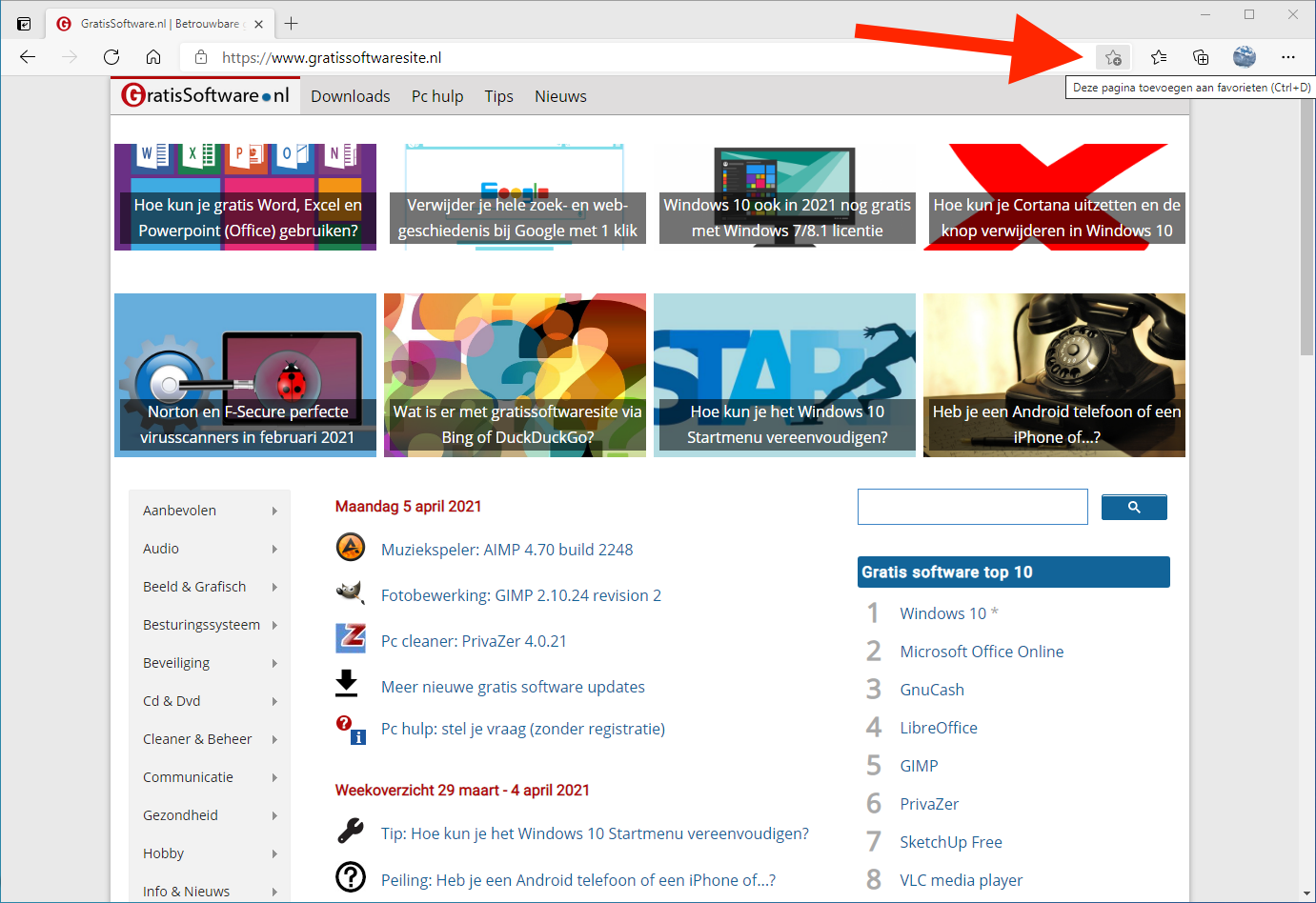
2. Klik op Gereed en de website is toegevoegd aan je Werkbalk met Favorieten:
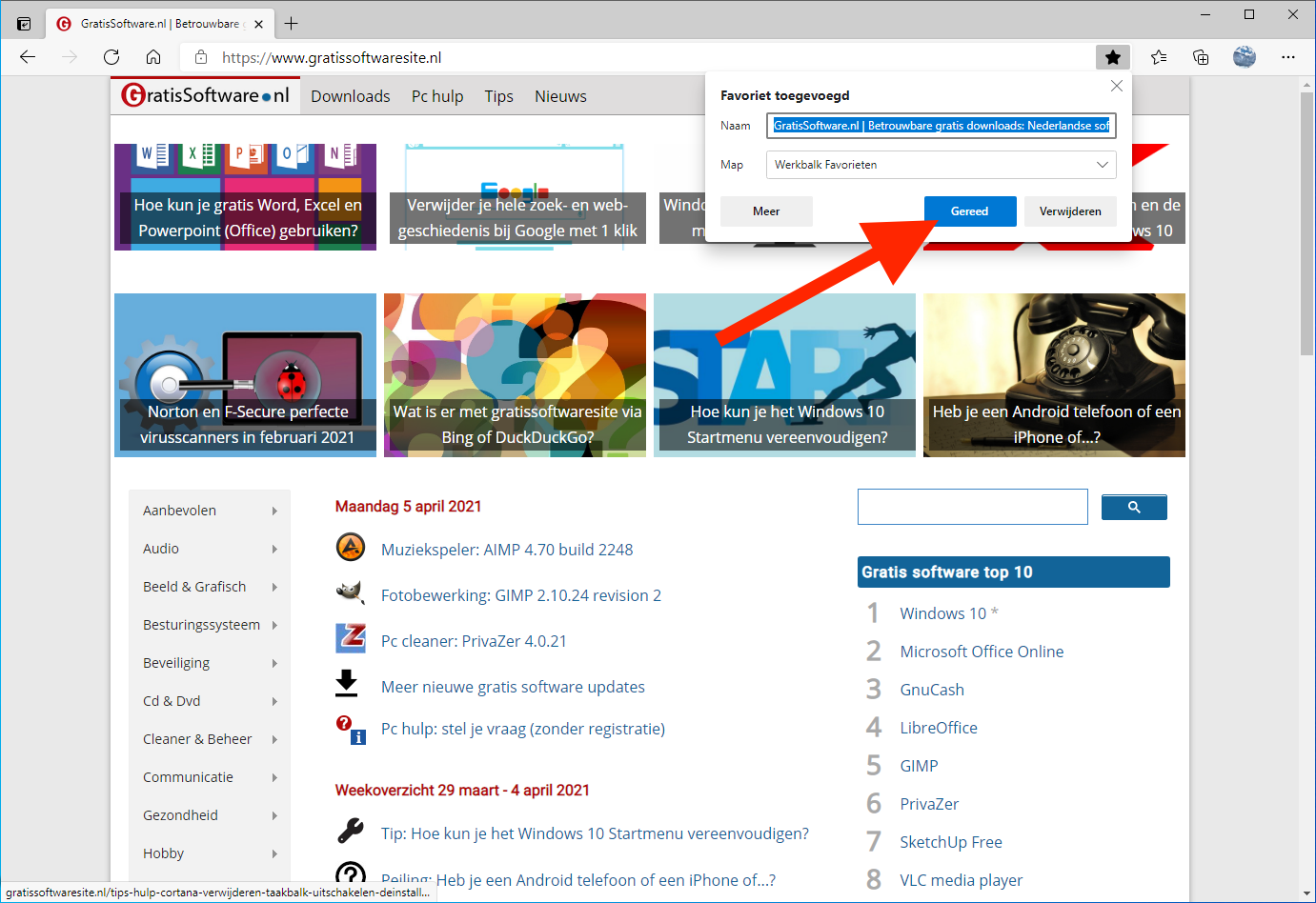
3. Als je nu Edge opent of een nieuw tabblad opent (klik op +) dan zie je je favoriete website, zoals GratisSoftware.nl, staan in de werkbalk Favorieten en kun je direct erop klikken om naar de website te gaan. Zo hoef je nooit meer te zoeken of een adres in te typen om naar de website te gaan:

Bookmark (bladwijzer) van een website toevoegen in Google Chrome
In Google Chrome wordt afwisselend gesproken over bladwijzers of bookmarks. Hetzelfde wordt ermee bedoeld.
1. Klik op het sterretje aan het einde van de adresbalk om een Bookmark toe te voegen:
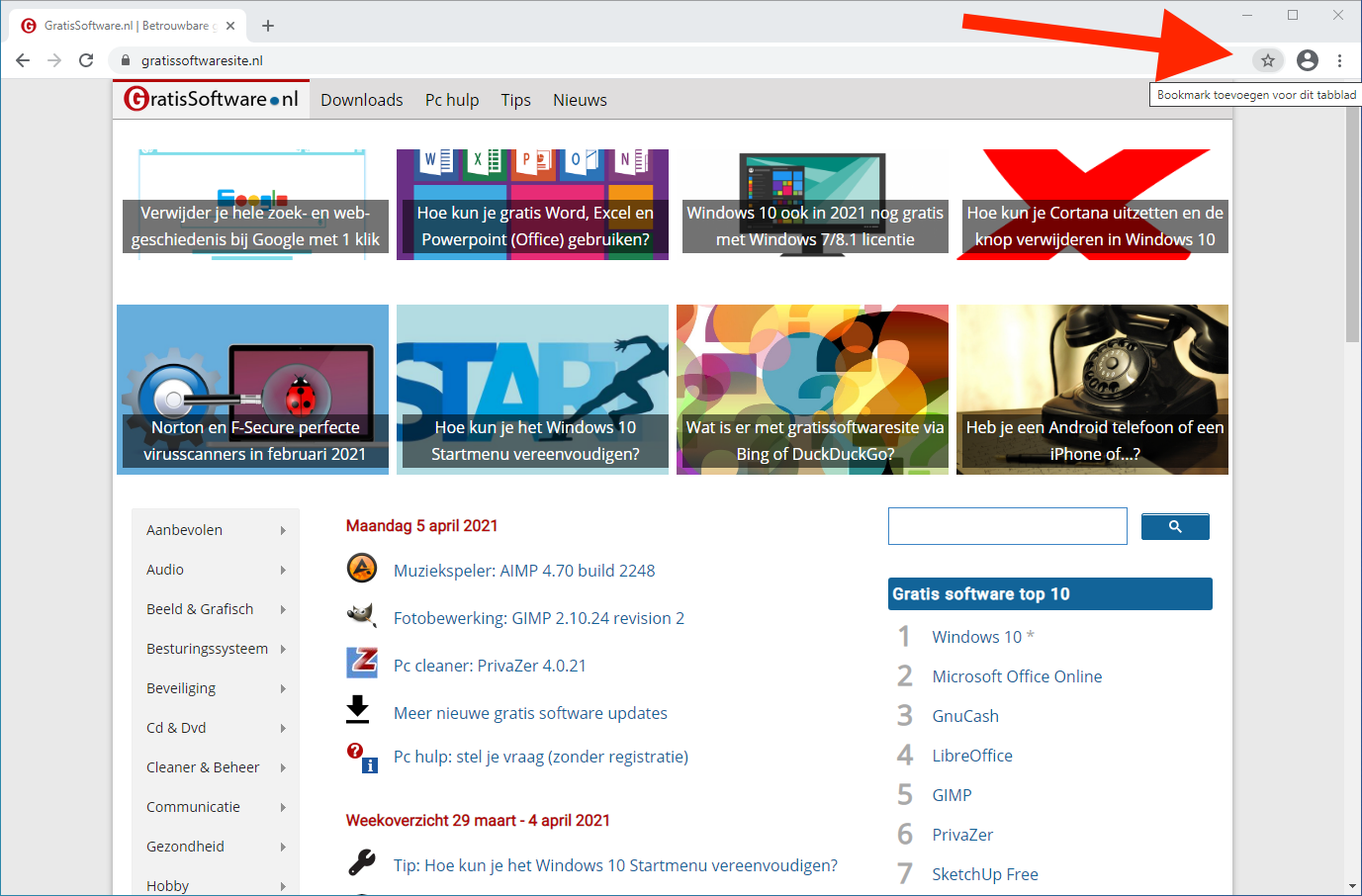
2. Klik op Klaar en de webpagina is toegevoegd aan je Bookmarkbalk (bladwijzerwerkbalk):
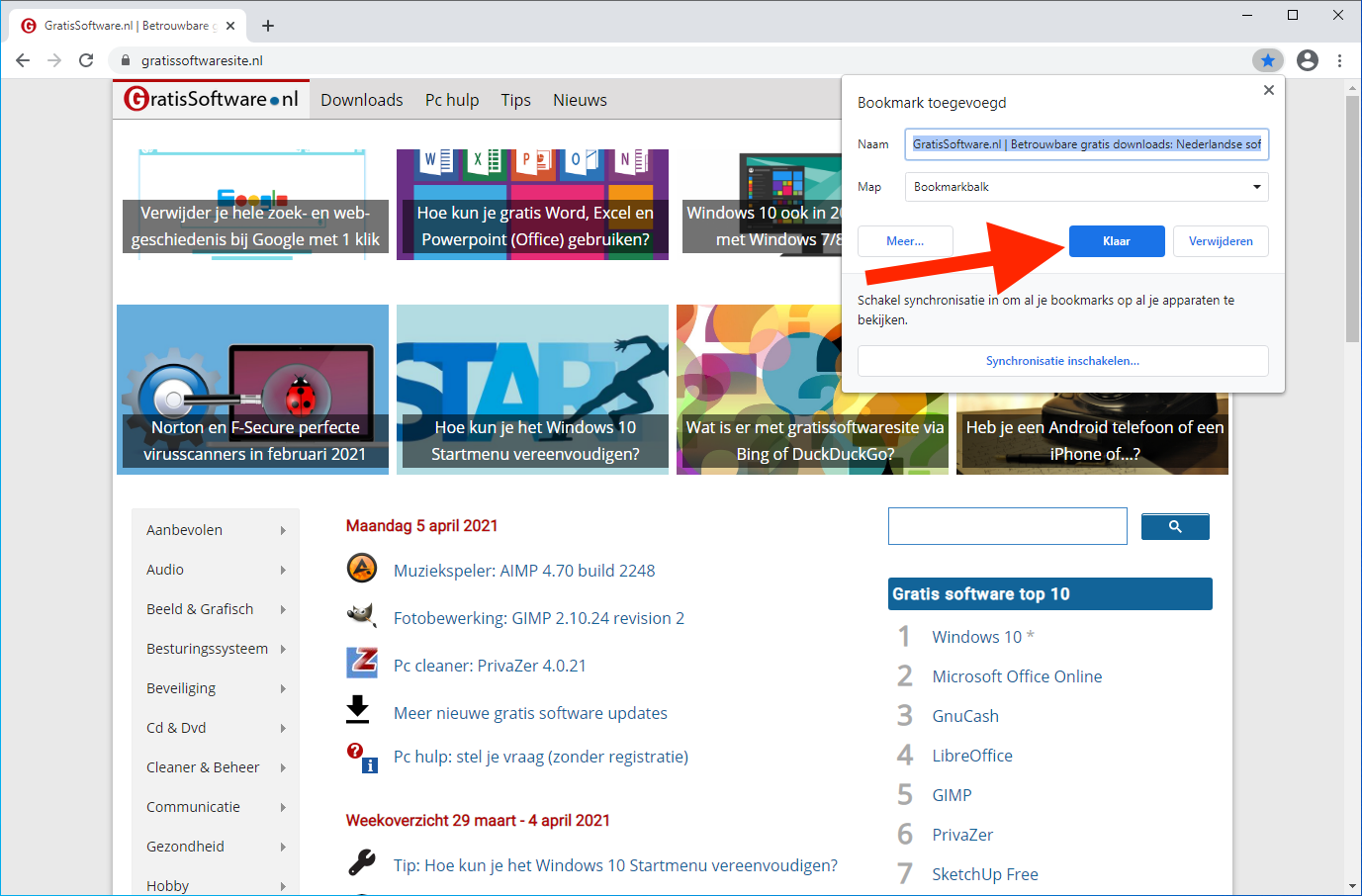
3. Als je nu Google Chrome opent of een nieuw tabblad dan zie je de bookmark van de website staan in de bookmark-werkbalk bovenaan:
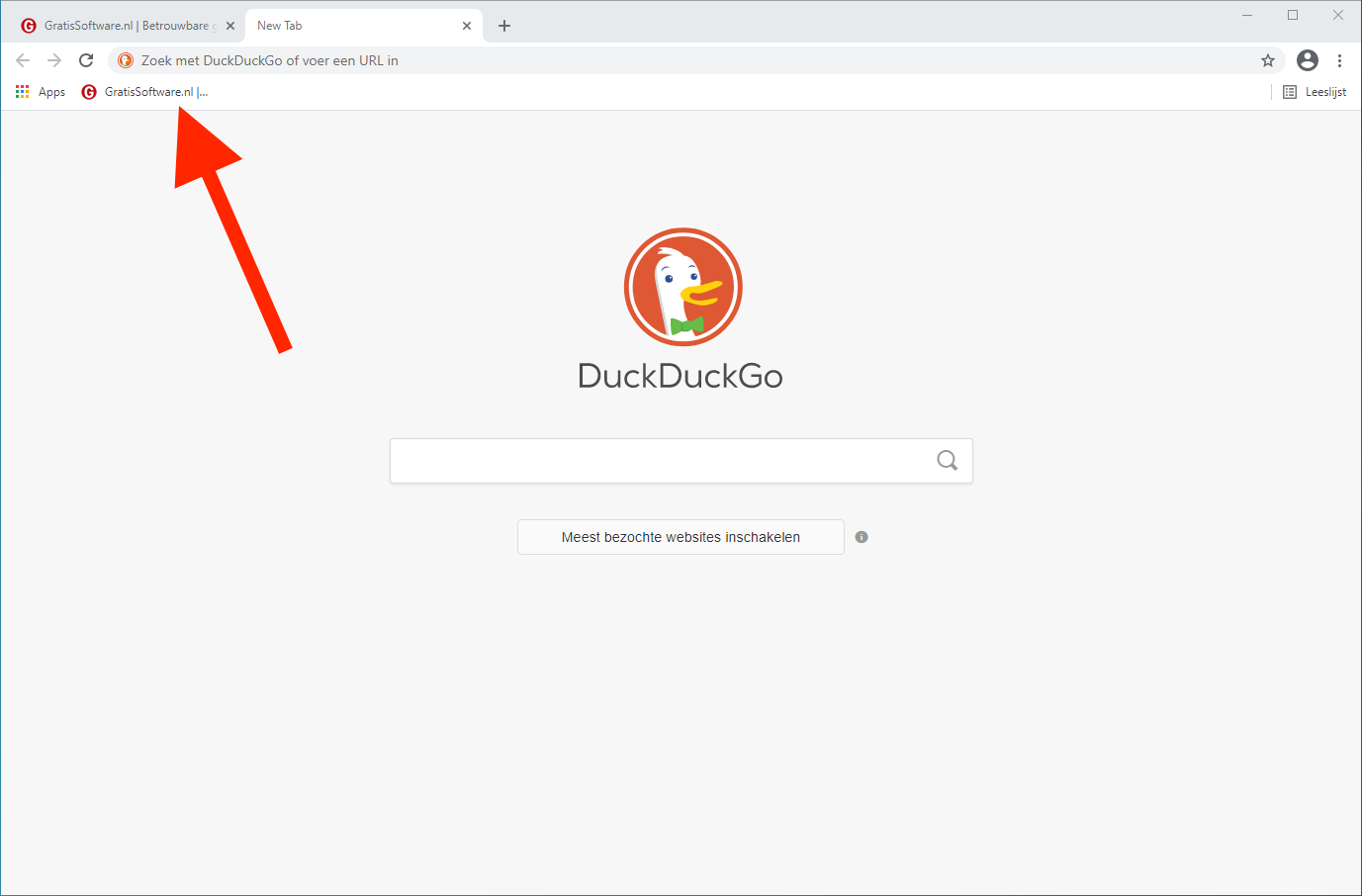
Bladwijzer van een website maken in Firefox
In Firefox heet het een bladwijzer (Nederlandse vertaling van Bookmark) die we gaan aanmaken.
1. Klik op het sterretje aan het einde van de adresbalk om een bladwijzer van een website te maken:
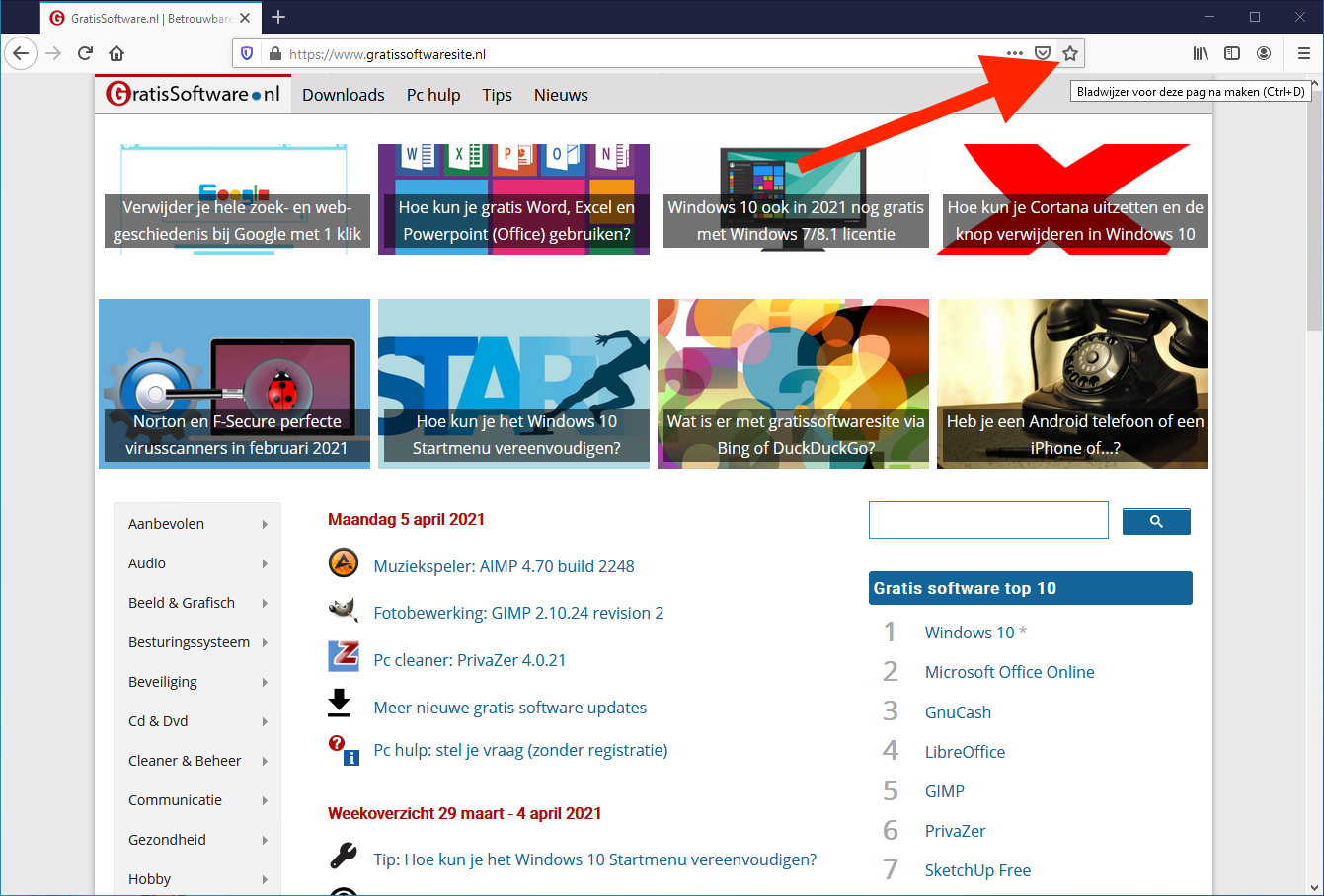
2. Klik op Gereed om de website toe te voegen aan je bladwijzerwerkbalk:
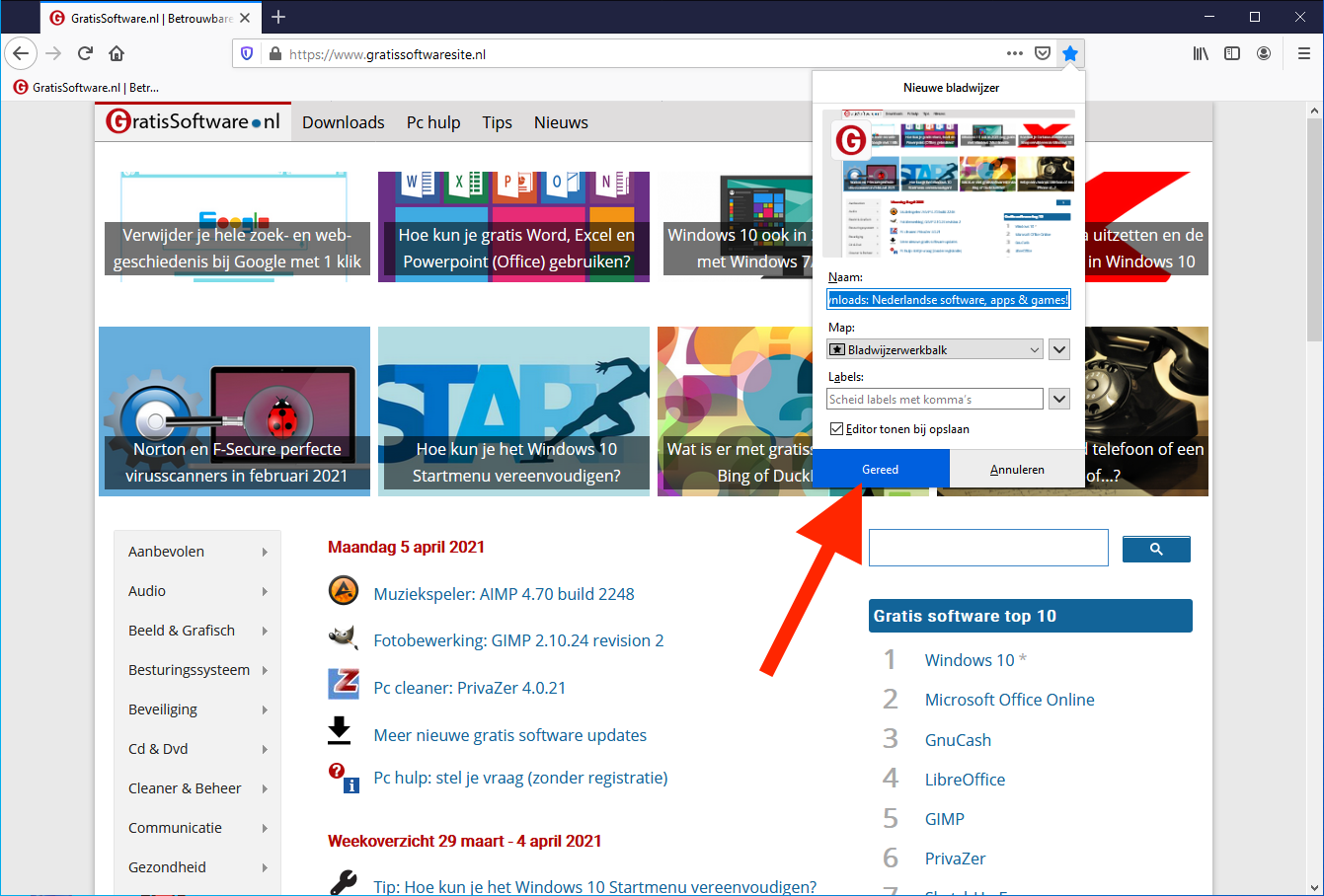
3. Als je nu een nieuw tabblad opent in Firefox dan staat de bladwijzer van de website op de werkbalk bovenaan:
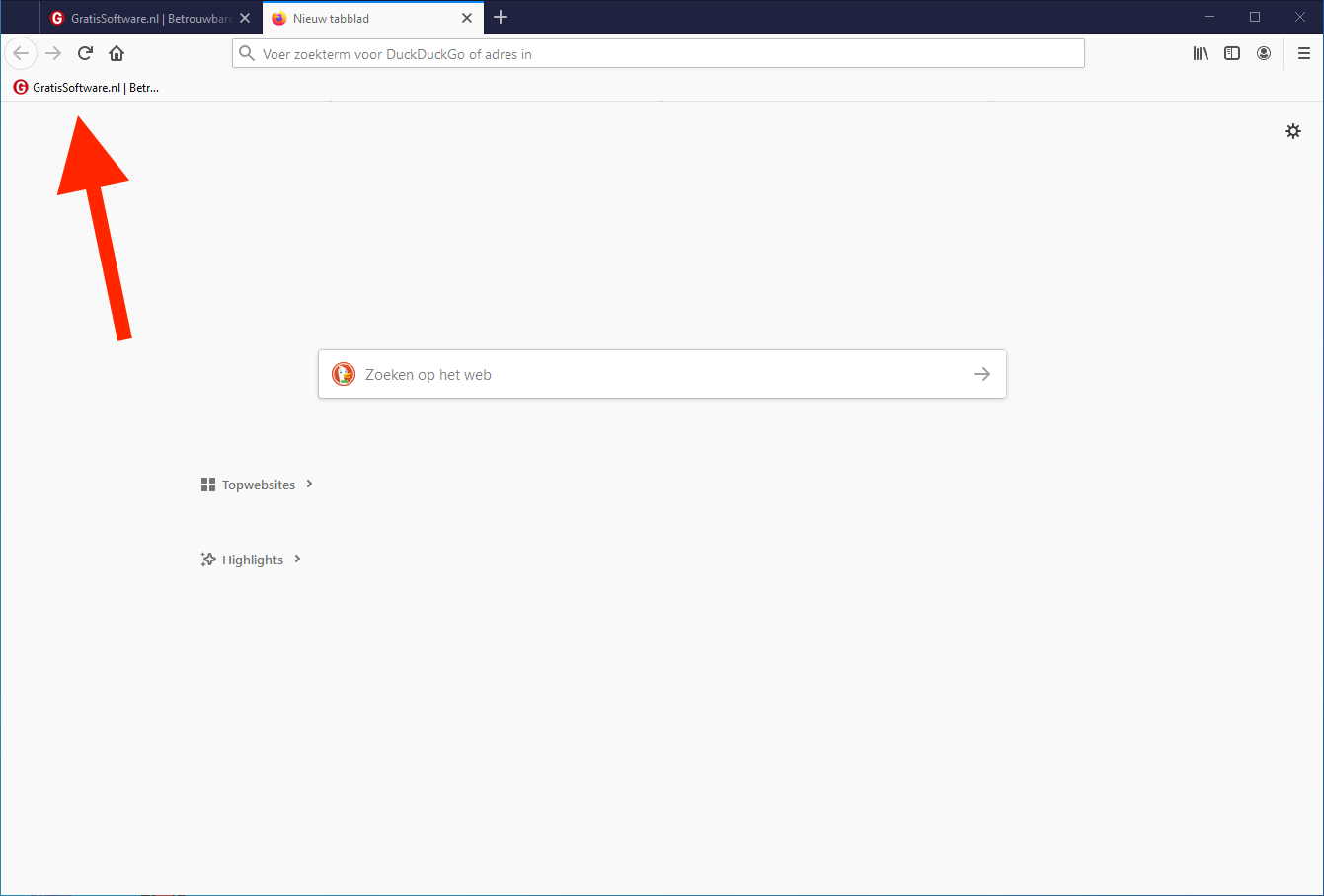
Zo kun je Microsoft Edge, Google Chrome en Firefox heel makkelijk een 'snelkoppeling' of Favoriet of Bookmark of Bladwijzer op de werkbalk van je web browser maken en direct naar je favoriete website gaan zonder het adres te hoeven in typen of zonder te zoeken via Google, Bing of een andere zoekmachine.
In web browsers die op Chromium of Firefox gebaseerd zijn, zoals Opera, Brave, Vivaldi, Tor browser, Pale Moon, WaterFox en meer werkt dit op vergelijkbare wijze.


Reacties
karel
6 apr 2021 - 01:48
Ik maak met Firefox het liefst gebruik van de menubalk en dan de tab 'bladwijzers', om een bladwijzer aan te maken. De bladwijzers sla ik op in het bladwijzermenu als zijbalk, waar je ze ook goed kan ordenen, en niet in de werkbalk bovenin, want die raakt vrij snel vol.
Passer
6 apr 2021 - 09:46
Bij mij staan er 47 icoontjes in mijn bladwijzerwerkbalk (alle zonder tekst bij) en je kan ze mèt link van de site ook zien als je klikt op Bladwijzers > bladwijzerwerkbalk
Passer
5 apr 2021 - 12:47
In Firefox kan het nog makkelijker: sleep gewoon het tabblad van die site naar je bladwijzerwerkbalk.
Reageer